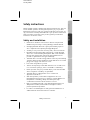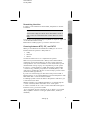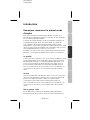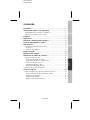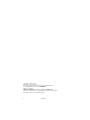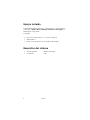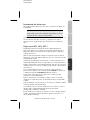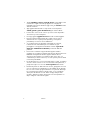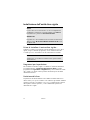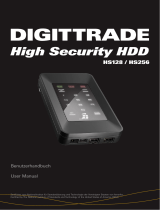120 x 200 cm
27 July 2009
Inhalt
1
Deutsch English Français Español Italiano
Inhalt
Sicherheitshinweise ..............................................................3
Betriebssicherheit und Einbau..........................................................3
Elektromagnetische Verträglichkeit / Normenkonformität ................5
Reinigung ............................................................................. 6
Entsorgung ...........................................................................6
Datensicherung ....................................................................6
Einführung ...........................................................................7
Hinweise zu dieser Bedienungsanleitung.........................................7
Der Service ...................................................................................7
Unsere Zielgruppe........................................................................7
Lieferumfang ........................................................................ 8
Systemanforderungen ..........................................................8
Inbetriebnahme....................................................................9
Kabelverbindungen herstellen .........................................................9
Einrichtung der Festplatte..............................................................10
Bevor Sie Ihre Festplatte einrichten.............................................10
Programme zur Partitionierung ..................................................10
Laufwerk partitionieren ..............................................................10
Laufwerk formatieren .................................................................11
Wählen zwischen NTFS, FAT und FAT32.....................................11
Festplatte aus dem System entfernen ............................................14
Kundendienst .....................................................................15
Erste Hilfe bei Fehlfunktionen.........................................................15
Lokalisieren der Ursache .............................................................15
Fehlerhilfe ..................................................................................15
Benötigen Sie weitere Unterstützung?........................................16
Vervielfältigung dieser Bedienungsanleitung..............................16

Deutsch
2
Copyright © 2009, 09/09
Alle Rechte vorbehalten.
Diese Gebrauchsanweisung ist urheberrechtlich geschützt.
Das Copyright liegt bei der Firma MEDION®.
Warenzeichen:
MS-DOS
®
und Windows
®
sind eingetragene Warenzeichen der Fa. Microsoft
®
.
Andere Warenzeichen sind Eigentum ihrer jeweiligen Besitzer.
Technische und optische Änderungen, sowie Druckfehler vorbehalten.

120 x 200 cm
27 July 2009
Sicherheitshinweise
3
Deutsch English Français Español Italiano
Sicherheitshinweise
Bitte lesen Sie diese Bedienungsanleitung aufmerksam durch und
befolgen Sie alle aufgeführten Hinweise. So gewährleisten Sie einen
zuverlässigen Betrieb und eine lange Lebenserwartung Ihrer
Festplatte.
Halten Sie diese Bedienungsanleitung stets griffbereit und bewahren
diese gut auf, um sie bei einer Veräußerung dem neuen Besitzer
weitergeben zu können.
Betriebssicherheit und Einbau
• Lassen Sie Kinder nicht unbeaufsichtigt an elektrischen Geräten
spielen. Kinder können mögliche Gefahren nicht immer richtig
erkennen.
• Der Austausch der Festplatte darf nur durch Personen
durchgeführt werden, die mit der Um- und/oder Aufrüstung
eines PCs vertraut sind.
• Sollten Sie nicht über die notwendige Qualifikation verfügen,
beauftragen Sie einen entsprechenden Techniker.
• Festplatten sind extrem stoßanfällig. Lassen Sie das Laufwerk
niemals fallen oder setzen Sie es niemals Stößen oder
Erschütterungen aus, da dies die Festplatte und die sich darauf
befindenden Daten unwiderruflich zerstören könnte.
Berücksichtigen Sie dies insbesondere beim Transport der
Festplatte. Für derartige Schäden übernehmen wir keine
Garantie.
• Die Festplatte nimmt während des Betriebes Energie auf und
wird sehr warm. Wenn Sie die Platte nicht nutzen, trennen Sie
die Verbindungen zum PC.
• Befolgen Sie die Bedienungsanleitung Ihres PCs.
• Führen Sie keine Gegenstände durch die Schlitze und Öffnungen
ins Innere der Festplatte. Dies könnte zu einem elektrischen
Kurzschluss oder gar zu Feuer führen.
• Öffnen Sie niemals das Gehäuse der Festplatte. Dies würde den
Garantieanspruch beenden und unweigerlich zur Zerstörung der
Festplatte führen.
• Die Festplatte ist nicht für den Betrieb in einem Unternehmen der
Schwerindustrie konzipiert.
• Ihre Festplatte ist nicht für den Einsatz an
Bildschirmarbeitsplatzgeräten im Sinne §2 der
Bildschirmarbeitsplatzverordnung geeignet.

Deutsch
4
• Warten Sie nach einem Transport solange mit der
Inbetriebnahme, bis das Gerät die Umgebungstemperatur
angenommen hat. Bei großen Temperatur- oder
Feuchtigkeitsschwankungen kann es durch Kondensation zur
Feuchtigkeitsbildung kommen, die einen elektrischen
Kurzschluss verursachen kann.
• Halten Sie Ihre Festplatte und alle angeschlossenen Geräte von
Feuchtigkeit fern und vermeiden Sie Staub, Hitze und direkte
Sonneneinstrahlung, um Betriebsstörungen zu vermeiden.
• Stellen und betreiben Sie alle Komponenten auf einer stabilen,
ebenen und vibrationsfreien Unterlage, um Beschädigungen zu
vermeiden.
• Verlegen Sie die Kabel so, dass niemand darauf treten oder
darüber stolpern kann.
• Stellen Sie keine Gegenstände auf die Kabel, da diese sonst
beschädigt werden könnten.
• Schlitze und Öffnungen der Festplatte dienen der Belüftung.
Decken Sie diese Öffnungen nicht ab, da es sonst zu Überhitzung
kommen könnte.
• Die in den Geräten verwendeten Spannungen und Schnittstellen
entsprechen Schutzkleinspannungen gemäß EN60950.
Verbindungen zu anderen Einrichtungen dürfen nur mit
ebensolchen Schnittstellen mit Schutzkleinspannungen gemäß
EN 60950 erfolgen.
• Bitte wenden Sie sich an unser Service Center wenn Sie
technische Probleme mit Ihrer Festplatte haben. Im Falle einer
notwendigen Reparatur wenden Sie sich bitte ausschließlich an
unsere autorisierten Servicepartner.
• Neue Geräte können in den ersten Betriebsstunden einen
typischen, unvermeidlichen aber ungefährlichen Geruch
abgeben, der im Laufe der Zeit immer mehr abnimmt. Um der
Geruchsbildung entgegenzuwirken, empfehlen wir Ihnen, den
Raum regelmäßig zu lüften. Wir haben bei der Entwicklung
dieses Produktes Sorge dafür getragen, dass geltende
Grenzwerte deutlich unterschritten werden.

120 x 200 cm
27 July 2009
Sicherheitshinweise
5
Deutsch English Français Español Italiano
Elektromagnetische Verträglichkeit /
Normenkonformität
Dieses Gerät erfüllt die Anforderungen der elektromagnetischen
Kompatibilität und elektrischen Sicherheit der folgenden
Bestimmungen:
EN 55022
Einrichtungen der Informationstechnik -
Funkstöreigenschaften - Grenzwerte und
Messverfahren
EN 55024
Einrichtungen der Informationstechnik -
Störfestigkeitseigenschaften - Grenzwerte und
Prüfverfahren
EN 61000-3-2
Elektromagnetische Verträglichkeit (EMV) -
Grenzwerte für Oberschwingungsströme (Geräte-
Eingangsstrom bis einschließlich 16 A je Leiter)
EN 61000-3-3
Elektromagnetische Verträglichkeit (EMV) - Teil 3-3:
Grenzwerte; Begrenzung von
Spannungsänderungen, Spannungsschwankungen
und Flicker in öffentlichen Niederspannungs-
Versorgungsnetzen für Geräte mit einem
Bemessungsstrom <= 16 A je Leiter, die keiner
Sonderanschlussbedingung unterliegen
EN 60950
Einrichtungen der Informationstechnik - Sicherheit
• Beim Anschluss der Festplatte müssen die Richtlinien für
elektromagnetische Verträglichkeit (EMV) eingehalten
werden.
• Wahren Sie mindestens einen Meter Abstand von
hochfrequenten und magnetischen Störquellen (TV-Gerät,
Lautsprecherboxen, Mobiltelefon usw.), um Funktionsstörungen
und Datenverlust zu vermeiden.

Deutsch
6
Reinigung
• Eine Reinigung des Gerätes ist in der Regel nicht notwendig.
Ziehen Sie vor dem Reinigen immer alle Verbindungskabel.
• Achten Sie darauf, dass die Festplatte nicht verunreinigt wird.
Verwenden Sie keine Lösungsmittel, ätzende oder
gasförmige Reinigungsmittel.
Achtung!
Dieses Gerät beinhaltet keine zu wartenden oder zu
reinigenden Teile.
Entsorgung
Gerät
Werfen Sie das Gerät am Ende seiner Lebenszeit keinesfalls in den
normalen Hausmüll. Erkundigen Sie sich nach Möglichkeiten einer
umweltgerechten Entsorgung.
Verpackung
Ihr Gerät befindet sich zum Schutz vor Transportschäden in einer
Verpackung. Verpackungen sind aus Materialien hergestellt, die
umweltschonend entsorgt und einem fachgerechten Recycling
zugeführt werden können.
Datensicherung
Machen Sie nach jeder Aktualisierung Ihrer
Daten Sicherungskopien auf externe Speichermedien
(Disketten, Bänder). Die Geltendmachung von
Schadensersatzansprüchen für Datenverlust und
dadurch entstandene Folgeschäden wird
ausgeschlossen.

120 x 200 cm
27 July 2009
Einführung
7
Deutsch English Français Español Italiano
Einführung
Hinweise zu dieser Bedienungsanleitung
Wir haben diese Bedienungsanleitung so gegliedert, dass Sie jederzeit
über das Inhaltsverzeichnis die benötigten Informationen
themenbezogen nachlesen können.
Ziel dieser Bedienungsanleitung ist es, Ihnen die Bedienung und die
Installation Ihrer Festplatte in leicht verständlicher Sprache nahe zu
bringen.
Zur Bedienung der Anwendungsprogramme und des
Betriebssystems können Sie die umfangreichen Hilfefunktionen
nutzen, die Ihnen die Programme mit einem Tastendruck (meist F1)
bzw. Mausklick bieten.
Diese Hilfen werden Ihnen während der Nutzung des Betriebssystems
Microsoft Windows
®
oder des jeweiligen Anwendungsprogramms be-
reitgestellt.
Der Service
Durch individuelle Kundenbetreuung unterstützen wir Sie bei Ihrer
täglichen Arbeit. Nehmen Sie mit uns Kontakt auf, wir freuen uns,
Ihnen helfen zu dürfen. Sie finden in dieser Gebrauchsanweisung ein
gesondertes Kapitel zum Thema Kundendienst beginnend auf Seite
14.
Wir bedanken uns für Ihr Vertrauen in unsere Produkte und freuen
uns, Sie als neuen Kunden zu begrüßen.
Unsere Zielgruppe
Diese Anleitung richtet sich an fortgeschrittene Benutzer. Ungeachtet
der möglichen professionellen Nutzung, ist die Festplatte für den
Betrieb in einem Privathaushalt konzipiert. Die vielfältigen
Anwendungsmöglichkeiten stehen der ganzen Familie zur Verfügung.

Deutsch
8
Lieferumfang
Bitte überprüfen Sie die Vollständigkeit der Lieferung und
benachrichtigen Sie uns bitte innerhalb von 14 Tagen nach dem
Kauf, falls die Lieferung nicht komplett ist. Mit dem von Ihnen
erworbenen Paket haben Sie erhalten:
• Externe 2,5“ Festplatte im kompakten Gehäuse
• USB Kabel
• Bedienungsanleitung
Systemanforderungen
• Betriebssystem Windows
®
XP/Vista
• Anschluss USB Schnittstelle,

120 x 200 cm
27 July 2009
Inbetriebnahme
9
Deutsch English Français Español Italiano
Inbetriebnahme
Kabelverbindungen herstellen
Schließen Sie die externe Festplatte über USB an.
Sie können das Gerät auch an Computern mit USB 1.1 anschließen.
Die Übertragungsgeschwindigkeit ist dann allerdings wesentlich
geringer.
USB-Anschluss (Ansicht Rückseite)
1. Starten Sie Ihren Computer und warten Sie, bis Windows
®
vollständig geladen wurde.
2. Schließen Sie den Mini-USB Stecker des Y-Kabels am Anschluss
Ihrer externen Festplatte an.
3. Schließen Sie das andere Ende des Y-Kabels mit der Beschriftung
„MAIN“ an Ihren Computer an. Sollte die Stromversorgung
durch diesen Stecker nicht gewährleistet sein, nutzen Sie
zusätzlich den USB-Stecker mit der Beschriftung „AUX POWER“
und schließen diesen an einen weiteren USB-Anschluss an.
4. Die Betriebsanzeige (blaue Diode) leuchtet auf, sobald die
Festplatte mit dem Strom verbunden wird.
5. Unter Windows
®
XP/Vista wird die Festplatte nun automatisch
erkannt und eingebunden.

Deutsch
10
Einrichtung der Festplatte
Hinweis
Ihre Platte ist im Auslieferungszustand bereits eingerichtet
(1 Partition im FAT32 Format). Eine erneute Formatierung
oder Partitionierung ist nicht notwendig.
Achtung!
Das Partitionieren oder Formatieren eines Laufwerks löscht
dort sämtliche Daten. Wir übernehmen keinerlei
Haftung für verlorene Daten.
Bevor Sie Ihre Festplatte einrichten...
Wir möchten Sie nochmals darauf aufmerksam machen, dass bei der
Einrichtung der neuen Festplatte Programme zum Einsatz kommen,
die bei falscher Bedienung Ihre Daten unwiederbringlich löschen
können.
Hinweis
Machen Sie eine Sicherung von all Ihren Daten und prüfen
Sie, ob die Wiederherstellung funktioniert.
Programme zur Partitionierung
Unter Windows
®
XP/Vista benutzen Sie das Hilfsprogramm
Datenträgerverwaltung, um die Festplatte einzurichten. Das
Programm finden Sie in der Computerverwaltung.
Bei diesen Betriebssystemen müssen Sie Administratorrechte haben,
um die Festplatte einzurichten.
Schauen Sie in die Hilfe von Windows, um detaillierte Informationen
zur Bedienung des Programms zu erhalten.
Laufwerk partitionieren
Die Partitionierung eines Laufwerkes teilt den Speicher in verschiedene
Bereiche auf, die als separate logische Laufwerke (mit Buchstaben C:,
D:, E: etc.) angesprochen werden können. Lesen Sie in der
Dokumentation des Betriebssystems, wie Festplatten partitioniert
werden.

120 x 200 cm
27 July 2009
Inbetriebnahme
11
Deutsch English Français Español Italiano
Laufwerk formatieren
Um Daten auf die Festplatte abzulegen, müssen die Partitionen
formatiert werden.
Achtung!
Seien Sie sich ganz sicher darüber, welche
Laufwerksbuchstaben Sie eingeben, damit Sie nicht ein
Laufwerk formatieren, das bereits Daten enthält.
Sie können die Formatierung über den Explorer vornehmen (rechter
Mausklick auf das Laufwerk und Format wählen).
Lesen Sie im nächsten Abschnitt, welche Optionen Sie bei der
Formatierung haben.
Wählen zwischen NTFS, FAT und FAT32
Für die Festplattenpartitionen auf einem Computer mit Windows XP
können Sie unter drei Dateisystemen wählen:
• NTFS,
• FAT und
• FAT32.
Anhand der folgenden Informationen können Sie diese Dateisysteme
vergleichen.
NTFS ist leistungsstärker als FAT oder FAT32 und umfasst Funktionen,
die für das Hosten von Active Directory erforderlich sind sowie andere
wichtige Sicherheitsfunktionen.
Funktionen, wie Active Directory und die domänenbasierte Sicherheit,
stehen nur dann zur Verfügung, wenn Sie das Dateisystem NTFS
einsetzen.
Partitionen können problemlos in NTFS konvertiert werden. Bei der
Konvertierung bleiben die Dateien unverändert erhalten (im
Gegensatz zur Formatierung einer Partition).
Wenn die Dateien nicht erhalten bleiben müssen, wird bei
Verwendung von FAT- oder FAT32-Partitionen das Formatieren der
Partition mit NTFS und nicht das Konvertieren von FAT oder FAT32
empfohlen.
Beim Formatieren einer Partition werden alle in der Partition
vorhandenen Daten gelöscht, so dass Sie mit einem völlig leeren
Laufwerk starten können.
NTFS ist das bessere Dateisystem, unabhängig davon, ob eine Partition
von vornherein mit NTFS formatiert oder mit dem Befehl convert
konvertiert wurde.

Deutsch
12
Wenn Sie mit Zugriffssteuerung für Dateien und Ordner arbeiten
möchten oder Unterstützung für eingeschränkte Konten wünschen,
müssen Sie NTFS verwenden.
Wenn Sie FAT32 verwenden, haben alle Benutzer unabhängig vom
Kontotyp (Administrator, eingeschränkt oder Standard) Zugriff auf alle
Dateien auf der Festplatte.
Für umfangreiche Datenträger ist das Dateisystem NTFS am besten
geeignet. (Das zweitbeste Dateisystem für große Datenträger ist
FAT32.)
Unter einer Bedingung sollten Sie das Dateisystem FAT oder FAT32
verwenden.
Wenn Sie auf einem Computer gelegentlich Windows XP auch frühere
Version von Windows ausführen möchten, müssen Sie die primäre
Partition (Startpartition) auf der Festplatte als FAT- oder FAT32-
Partition einrichten.
Die meisten früheren Versionen von Windows können nicht auf eine
Partition zugreifen, wenn diese mit der neuesten Version von NTFS
formatiert ist.
Es gibt aber Ausnahmen: Windows 2000 und Windows NT 4.0 mit
Service Pack 4 oder höher. Windows NT wird von diesem Gerät
allerdings nicht unterstützt.
Weitere Informationen dazu erhalten Sie in den Tabellen auf der
nächsten Seite.
Wichtiger Hinweis Nachdem Sie ein Laufwerk oder eine
Partition in NTFS konvertiert haben, können Sie diese nicht
einfach wieder in FAT oder FAT32 zurückkonvertieren. Sie
müssen dazu das Laufwerk oder die Partition neu
formatieren, wodurch alle in der Partition befindlichen
Daten (einschließlich der Programme und persönlichen
Dateien) gelöscht werden.
Anmerkung
Es gibt einige ältere Programme, die nicht auf einem NTFS-
Volume ausgeführt werden können. Sie sollten daher,
bevor Sie konvertieren, die tatsächlichen Anforderungen der
Software in Erfahrung bringen.

120 x 200 cm
27 July 2009
Inbetriebnahme
13
Deutsch English Français Español Italiano
In der folgenden Tabelle wird die Kompatibilität der einzelnen
Dateisysteme mit verschiedenen Betriebssystemen aufgeführt.
NTFS FAT FAT32
Ein Computer mit
Windows XP oder
Windows 2000 kann auf
Dateien in einer NTFS-
Partition zugreifen. Ein
Computer mit
Windows NT 4.0 mit
Service Pack 4 kann
eventuell auf einen Teil
der Dateien zugreifen.
Bei anderen
Betriebssystemen besteht
keine
Zugriffsmöglichkeit.
Zugriff ist über
MS-DOS, alle
Versionen von
Windows,
Windows NT,
Windows 2000,
Windows XP und
OS/2 möglich.
Zugriff ist nur über
Windows 95 OSR2,
Windows 98,
Windows Millennium
Edition, Windows 2000
und Windows XP
möglich.
In der nachstehenden Tabelle werden die möglichen Werte für
Datenträger- und Dateigröße bei den einzelnen Dateisystemen
aufgeführt.
NTFS FAT FAT32
Als Mindestgröße für die
Partitionen wird
10 Megabyte (MB)
empfohlen. Partitionen,
die größer als 2 Terabyte
(TB) sind, sind möglich.
Kann nicht auf Disketten
verwendet werden.
Partitionen können
einen Speicherplatz
von der Größe einer
Diskette bis zu
4 Gigabyte (GB)
umfassen.
Domänen werden
nicht unterstützt.
Partitionen von
512 MB bis 2 TB.
Mit Windows XP
können Sie nur FAT32-
Partitionen bis zu einer
Größe von 32 GB
formatieren. Domänen
werden nicht
unterstützt.
Die Dateigröße wird
lediglich durch die
Größe der Partition
begrenzt.
Die maximale
Dateigröße beträgt
2 GB.
Die maximale
Dateigröße beträgt
4 GB.

Deutsch
14
Festplatte aus dem System entfernen
Je nach Betriebssystem muss die externe Festplatte abgemeldet
werden, bevor sie entfernt wird. Dies ist in der Regel bei Windows
2000 der Fall. Lesen Sie in der Hilfedatei Ihrer Windowsversion nach,
wie dies funktioniert.
1. Melden Sie die Festplatte vom Betriebssystem ab, falls dies
erforderlich ist.
2. Ziehen Sie nun alle Verbindungskabel der externen Festplatte.
Achtung!
Wenn auf die Festplatte zugegriffen wird, darf die Festplatte
nicht entfernt oder ausgeschaltet werden. Dies kann zu
Datenverlust führen.
Aktive Datenübertragung erkennen Sie daran, dass die
Diode blau blinkt. Leuchtet die Diode konstant blau,
werden im Moment keine Daten übertragen. Dennoch
sollten Sie sicherstellen, dass alle Dateien, die Sie von der
Festplatte geöffnet haben (Dokumente etc.), wieder
geschlossen werden, bevor Sie die Festplatte entfernen.

120 x 200 cm
27 July 2009
Kundendienst
15
Deutsch English Français Español Italiano
Kundendienst
Erste Hilfe bei Fehlfunktionen
Lokalisieren der Ursache
Fehlfunktionen können manchmal banale Ursachen haben, zuweilen
aber auch von recht komplexer Natur sein und eine aufwendige
Analyse erfordern.
Voraussetzungen für eine optimale Funktion:
• einen intakter Computer, der einwandfrei funktioniert
• ein stabiles, korrekt installiertes Betriebsystem
• die ordnungsgemäße Verkabelung der Festplatte
• das regelmäßige Ausführen der Windows
®
-Programme
„Defragmentierung“ und „Scandisk“ zur Beseitigung von
Fehlerquellen und Steigerung der Systemleistung
Fehlerhilfe
Wir möchten Ihnen nachfolgend einen Leitfaden an die Hand geben,
um ein eventuell vorliegendes Problem zu erkennen und die Ursache
zu beheben. Wenn die hier aufgeführten Hinweise nicht zum Erfolg
führen, helfen wir Ihnen gern weiter.
Funktioniert der Motor der Festplatte?
• Dann sollten Sie nach Anschluss der Festplatte an den Strom ein
leises Surren und klickende Geräusche hören.
Wird das Laufwerk vom Computer erkannt?
• Starten Sie Ihren Computer neu.
Testet Scandisk die Festplatte fehlerfrei?
• Das Hilfsprogramm Scandisk testet Laufwerke auf mögliche
Fehler. Werden Fehler gefunden, mag dieser eine Hinweis auf ein
Problem mit der Festplatte hindeuten.
Warum wird die Platte nicht mit voller Kapazität formatiert?
• Überprüfen Sie, ob Ihr Betriebssystem und das Dateisystem die
gewünschten Werte unterstützen.

Deutsch
16
Benötigen Sie weitere Unterstützung?
Wenn die Vorschläge in den vorangegangenen Abschnitten Ihr
Problem nicht behoben haben, nehmen Sie bitte Kontakt mit uns auf.
Sie würden uns sehr helfen, wenn Sie uns folgende Informationen zur
Verfügung stellen:
• Wie sieht Ihre Rechnerkonfiguration aus?
• Was für zusätzliche Peripheriegeräte nutzen Sie?
• Welche Meldungen erscheinen auf dem Bildschirm?
• Welche Software haben Sie beim Auftreten des Fehlers
verwendet?
• Welche Schritte haben Sie zur Lösung des Problems bereits
unternommen?
• Wenn Sie bereits eine Kundennummer erhalten haben, teilen Sie
uns diese mit.
Vervielfältigung dieser Bedienungsanleitung
Dieses Dokument enthält gesetzlich geschützte Informationen. Alle
Rechte vorbehalten. Vervielfältigung in mechanischer, elektronischer
und jeder anderen Form ohne die schriftliche Genehmigung des
Herstellers ist verboten.
Seite laden ...
Seite laden ...
Seite laden ...
Seite laden ...
Seite laden ...
Seite laden ...
Seite laden ...

English
8
Box contents
Please check the contents of the box and notify us within 14 days of
purchase if the contents of this box is incomplete. The following
should be included with the hard drive:
• External 2.5” hard disk in compact casing
• USB cable
• User manual
System requirements
• Operating system Windows
®
XP/Vista
• Connection USB
Seite laden ...
Seite laden ...
Seite laden ...
Seite laden ...
Seite laden ...
Seite laden ...
Seite laden ...
Seite laden ...
Seite laden ...
Seite laden ...
Seite laden ...
Seite laden ...
Seite laden ...
Seite laden ...
Seite laden ...
Seite laden ...
Seite laden ...
Seite laden ...
Seite laden ...
Seite laden ...

120 x 200 cm
27 July 2009
Mise en marche
13
Deutsch English Français Español Italiano
Le tableau suivant décrit la compatibilité de chaque système de fichiers
avec différents systèmes d'exploitation.
NTFS FAT FAT32
Un ordinateur qui exécute
Windows XP ou Windows
2000 peut accéder aux fichiers
d'une partition NTFS. Un
ordinateur qui exécute
Windows NT 4.0 avec le
Service Pack version 4 ou
ultérieure peut accéder à
certains fichiers. Les autres
systèmes d'exploitation n'ont
aucun accès.
L'accès est
possible via MS-
DOS, toutes les
versions de
Windows,
Windows NT,
Windows 2000,
Windows XP et
OS/2.
L'accès est
disponible
uniquement via
Windows 95
OSR2, Windows
Windows Me,
Windows 2000 et
Windows XP.
Le tableau suivant compare les tailles de disques et de fichiers
possibles avec chaque système de fichiers.
NTFS FAT FAT32
La taille minimale de
volume recommandée
est d'environ 10 Mo.
Les volumes beaucoup
plus grands que 2
téraoctets (To) sont
possibles.
Ne peut pas être utilisé
sur des disquettes.
Volumes compris
entre la taille
d'une disquette
et 4 Go.
Les domaines ne
sont pas pris en
charge.
Volumes compris entre
512 Mo et 2 To.
Dans Windows XP, vous
pouvez formater un
volume FAT32
uniquement jusqu'à 32
Go.
Les domaines ne sont pas
pris en charge.
La taille des fichiers est
limitée uniquement par
la taille du volume.
La taille maximale
des fichiers est de
2 Go.
La taille maximale des
fichiers est de 4 Go.
Seite laden ...
Seite laden ...
Seite laden ...
Seite laden ...
Seite laden ...
Seite laden ...
Seite laden ...
Seite laden ...
Seite laden ...
Seite laden ...
Seite laden ...
Seite laden ...
Seite laden ...
Seite laden ...
Seite laden ...
Seite laden ...
Seite laden ...
Seite laden ...
Seite laden ...
Seite laden ...
Seite laden ...
Seite laden ...
Seite laden ...
Seite laden ...
Seite laden ...
Seite laden ...
Seite laden ...
Seite laden ...
Seite laden ...
Seite laden ...
Seite laden ...

120 x 200 cm
27 July 2009
Avviamento
13
Deutsch English Français Español Italiano
Nella tabella seguente viene descritta la compatibilità di ogni file
system con vari sistemi operativi.
NTFS FAT FAT32
Un computer con Windows
XP o Windows 2000 può
accedere ai file in una
partizione NTFS. Un
computer con Windows NT
4.0 con Service Pack 4 o
versione successiva può
accedere ad alcuni file.
L’accesso non è consentito
ad altri sistemi operativi.
L’accesso è
disponibile
tramite MS-DOS,
tutte le versioni
di Windows,
Windows NT,
Windows 2000,
Windows XP e
OS/2.
L’accesso è
disponibile solo
tramite Windows
95 OSR2,
Windows 98,
Windows
Millennium
Edition, Windows
2000 e Windows
XP.
Nella tabella seguente vengono confrontate le dimensioni di dischi e
file consentite con ogni file system.
NTFS FAT FAT32
La dimensione minima
consigliata per i volumi
è di circa 10 MB.
È possibile utilizzare volumi
di dimensione superiore a 2
terabyte (TB).
Non è possibile utilizzarlo
per dischi floppy.
Volumi dalla
dimensione di un
disco floppy fino
a 4 GB.
Non supporta i
domini.
Volumi da 512 MB
a 2 TB.
In Windows XP è
possibile
formattare volumi
FAT32 con
dimensione
massima pari a 32
GB.
Non supporta i
domini.
Le dimensioni dei file sono
limitate solo dalle
dimensioni del volume.
Le dimensioni
massime dei file
sono di 2 GB.
Le dimensioni
massime dei file
sono di 4 GB.
Seite laden ...
Seite laden ...

Italiano
16
Avete bisogno di altra assistenza?
Se quanto riportato in questi capitoli non ha risolto il Vostro
problema, contattateci direttamente. Trovate il numero telefonico
sulla copertina posteriore di queste istruzioni. Vi saremo inoltre grati
se ci aiuterete dandoci le seguenti informazioni:
• Qual è la configurazione del computer?
• Quali altre periferiche utilizzate?
• Quali sono i messaggi visualizzati sullo schermo?
• Quale software era in uso al momento della comparsa
dell‘errore?
• Cosa avete già intrapreso per risolvere il problema?
• Vogliate comunicarci il Vostro codice cliente (se disponibile).
Riproduzione del presente manuale
Questo manuale contiene informazioni protette legalmente. Tutti i
diritti sono riservati. E‘ vietata la riproduzione, meccanica, elettronica o
sotto qualsiasi altra forma senza espressa autorizzazione scritta da
parte del produttore.
-
 1
1
-
 2
2
-
 3
3
-
 4
4
-
 5
5
-
 6
6
-
 7
7
-
 8
8
-
 9
9
-
 10
10
-
 11
11
-
 12
12
-
 13
13
-
 14
14
-
 15
15
-
 16
16
-
 17
17
-
 18
18
-
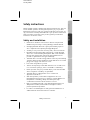 19
19
-
 20
20
-
 21
21
-
 22
22
-
 23
23
-
 24
24
-
 25
25
-
 26
26
-
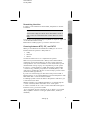 27
27
-
 28
28
-
 29
29
-
 30
30
-
 31
31
-
 32
32
-
 33
33
-
 34
34
-
 35
35
-
 36
36
-
 37
37
-
 38
38
-
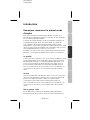 39
39
-
 40
40
-
 41
41
-
 42
42
-
 43
43
-
 44
44
-
 45
45
-
 46
46
-
 47
47
-
 48
48
-
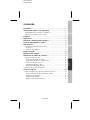 49
49
-
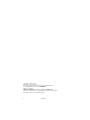 50
50
-
 51
51
-
 52
52
-
 53
53
-
 54
54
-
 55
55
-
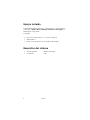 56
56
-
 57
57
-
 58
58
-
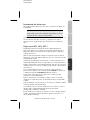 59
59
-
 60
60
-
 61
61
-
 62
62
-
 63
63
-
 64
64
-
 65
65
-
 66
66
-
 67
67
-
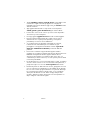 68
68
-
 69
69
-
 70
70
-
 71
71
-
 72
72
-
 73
73
-
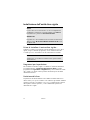 74
74
-
 75
75
-
 76
76
-
 77
77
-
 78
78
-
 79
79
-
 80
80
in anderen Sprachen
- English: Medion MD 90161 Owner's manual
- français: Medion MD 90161 Le manuel du propriétaire
- español: Medion MD 90161 El manual del propietario
- italiano: Medion MD 90161 Manuale del proprietario
Verwandte Papiere
-
Medion EXTERNAL USB HARDDISK MD 90069 Bedienungsanleitung
-
Medion MD 90260 Bedienungsanleitung
-
Medion EXTERNAL S-ATA HARDDISK MD 90097 Bedienungsanleitung
-
Medion P82755 MD 90174 Bedienungsanleitung
-
Medion HDDRIVE 2GO Bedienungsanleitung
-
Medion E82711 MD 90153 Bedienungsanleitung
-
Medion Externe Festplatte MD 90131 Bedienungsanleitung
-
Medion P83780 MD 90147 Bedienungsanleitung